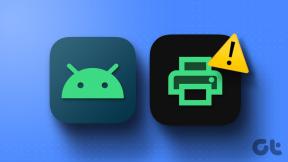8 geriausi būdai, kaip ištaisyti, kad nėra garso įrašant vaizdo įrašus „iPhone“.
Įvairios / / April 22, 2022
„IPhone“ yra plačiai vertinamas kaip vienas geriausių išmaniųjų telefonų, leidžiančių įrašyti vaizdo įrašus. Nesvarbu, ar naudojate numatytąją fotoaparato programą, ar vieną iš geriausios fotoaparato programos „iOS“, skirtos „Pro“ valdikliams, rezultatai, kuriuos ketinate gauti, yra įspūdingi. „IPhone“ mikrofonai taip pat giriami už puikų garso įrašymą.

Daugelis žmonių pasikliauja puikia „iPhone“ vaizdo kokybe profesionaliam įrašymui. Esant tokiai situacijai, vaizdo ir garso įrašai turi būti tiksliai suderinti. Taip gali būti ne kiekvieną kartą. Kartais galite negirdėti garso įrašę vaizdo įrašus „iPhone“. Čia yra aštuoni geriausi pataisymai, kuriuos galite pabandyti atkurti garsą įrašydami vaizdo įrašus „iPhone“.
1. Įsitikinkite, kad leisdami vaizdo įrašą įjungėte garsą
Tai nėra problemos sprendimas, o veiksmas, kuriuo galima patikrinti, ar problema iš tikrųjų yra, ar ne. Gali būti, kad vaizdo įrašo, kurį bandote leisti, garsas yra tinkamas, bet neįjungėte jo nutildymo programoje Nuotraukos. Pagal numatytuosius nustatymus visi vaizdo įrašai nutildomi, kai jie leidžiami „iPhone“ programoje „Photos“. Štai kaip įjungti garsą ir paleisti vaizdo įrašą.
1 žingsnis: Atidarykite programą „Photos“ ir eikite į vaizdo įrašą, kurį norite leisti.
2 žingsnis: Norėdami įjungti garsą, ekrano apačioje bakstelėkite nutildyto garsiakalbio piktogramą.

3 veiksmas: Padidinkite medijos garsumą naudodami garsumo svirties ir paleiskite vaizdo įrašą, kad pamatytumėte, ar aiškiai girdite garsą.

2. Neužblokuokite mikrofonų laikydami iPhone
Dažna garso nebuvimo priežastis įrašant vaizdo įrašus „iPhone“ yra tai, kad žmonės netyčia blokuoja mikrofonus. Dėl to įrašant vaizdo įrašą garsas taip pat gali būti žemas arba duslus. Norėdami to išvengti, geriausia laikyti iPhone išilgai dviejų ilgesnių kraštų, nes mikrofonai yra apatinėje iPhone dalyje. Rekomenduojame naudoti trikojį, kad išvengtumėte problemų.

Šalia kameros modulio gale yra kitas mikrofonas, todėl įsitikinkite, kad jų neužblokuojate. Jei pirštai ar rankos neužstoja mikrofonų, pabandykite nuimti bet kokį dėklą, kurį galėjote užsidėti savo iPhone. Kai kurie dideli dėklai be tinkamų išpjovų gali užblokuoti mikrofonus.
3. Atjunkite „Bluetooth“ ausines
Kai kuriuose „Bluetooth“ įrenginiuose, pavyzdžiui, ausinėse, yra įmontuotas mikrofonas. Jei toks įrenginys prijungtas prie jūsų iPhone, gali būti, kad iPhone garso įrašymui naudoja ausinių mikrofoną, o ne iPhone mikrofonus.
Kad taip nenutiktų, geriausia atjungti „Bluetooth“ ausines prieš įrašydami vaizdo įrašus „iPhone“.
4. Nuimkite laidines ausines, jei prijungtos
Sąžininga klaida palikti laidines ausines prijungtas prie „iPhone“. Numatytoji fotoaparato programa iPhone palaiko garso įrašymą per išorinį mikrofoną, todėl labai tikėtina, kad vidiniai iPhone mikrofonai nenaudojami, kai per Lightning prievadą prijungta išorinė ausinių pora.

Atjunkite laidines ausines ir bandykite dar kartą įrašyti vaizdo įrašą.
5. Išeikite ir iš naujo atidarykite fotoaparato programą
Kameros programa iOS yra gana stabili, tačiau nė viena programinė įranga nėra tobula. Fotoaparato programoje gali kilti triktis, dėl kurios įrašant vaizdo įrašą garsas neužfiksuojamas. Galite pabandyti uždaryti fotoaparato programą, išnaikinti ją iš naujausių programų sąrašo ir vėl paleisti, kad pamatytumėte, ar ji išsprendžia problemą.
1 žingsnis: Naudodami fotoaparato programą braukite aukštyn iš ekrano apačios, kad grįžtumėte į pagrindinį ekraną.

2 žingsnis: Braukite aukštyn iš apačios ir palaikykite, kad pasiektumėte naujausių programų meniu.
3 veiksmas: Perbraukite aukštyn fotoaparato programoje, kad išeitumėte iš naujausių programų.
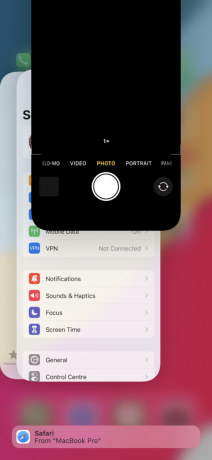
4 veiksmas: Iš naujo paleiskite fotoaparato programą ir pabandykite įrašyti vaizdo įrašą.
6. Išvalykite „iPhone“ mikrofonus
Jei ilgą laiką naudojote savo iPhone, mikrofono angose gali susikaupti dulkių ir šiukšlių, dėl kurių gali kilti problemų fiksuojant garsą. Mikrofono lizdų valymas yra gera idėja, norint pamatyti, ar tai pagerina garso kokybę.

Paimkite mikropluošto šluostę ir švelniai patrinkite į mikrofono angas, esančias „iPhone“ apačioje ir gale, šalia fotoaparato modulio. Taip pat galite pūstuvu įpūsti šiek tiek oro į mikrofono angas, kad pašalintumėte prie jų prilipusias dulkes.
7. Leiskite vaizdo įrašą kitame įrenginyje
Galbūt problema yra net ne mikrofonuose, o jūsų „iPhone“ garsiakalbiuose? Gali būti, kad jūsų iPhone įprastai įrašo garsą, bet negirdite jo savo iPhone. Pabandykite leisti vaizdo įrašą kitame įrenginyje, pvz., „Mac“ per „AirDrop“.. Jei grojamas garsas, kyla problemų dėl jūsų iPhone garsiakalbių.
8. Priverstinai iš naujo paleiskite „iPhone“.
Priverstinis paleidimas iš naujo kartais gali išspręsti įprastas „iPhone“ problemas. Jei nė vienas iš aukščiau pateiktų sprendimų jums nepadėjo, štai kaip galite priversti iš naujo paleisti „iPhone“ ir pamatyti, ar tai pašalina garso įrašymo problemą.
Jei naudojate „iPhone 6s“ ar senesnę versiją:
Vienu metu paspauskite ir palaikykite pradžios mygtuką ir maitinimo mygtuką. Atleiskite juos, kai pamatysite „Apple“ logotipą.
„iPhone 7“:
Paspauskite ir palaikykite garsumo mažinimo mygtuką ir maitinimo mygtuką. Atleiskite juos, kai pamatysite „Apple“ logotipą.
„iPhone 8“ ir naujesnėms versijoms:
Paspauskite ir atleiskite garsumo didinimo klavišą, paspauskite ir atleiskite garsumo mažinimo mygtuką, tada paspauskite ir palaikykite šoninį / maitinimo mygtuką, kol pamatysite Apple logotipą.
Išspręskite garso problemas įrašydami vaizdo įrašus „iPhone“.
Šie keli metodai turėtų padėti išspręsti problemą, kai įrašant vaizdo įrašus „iPhone“ neužfiksuojamas joks garsas. Jei problema išlieka, gali būti, kad „iPhone“ yra mikrofono aparatinės įrangos defektas. Esant tokiai situacijai, geriausia apsilankyti aptarnavimo centre, kad patikrintumėte savo iPhone.
Paskutinį kartą atnaujinta 2022 m. balandžio 12 d
Aukščiau pateiktame straipsnyje gali būti filialų nuorodų, kurios padeda palaikyti „Guiding Tech“. Tačiau tai neturi įtakos mūsų redakciniam vientisumui. Turinys išlieka nešališkas ir autentiškas.